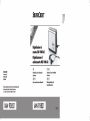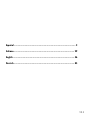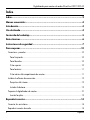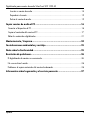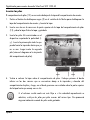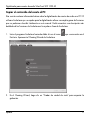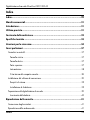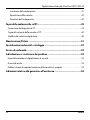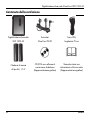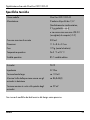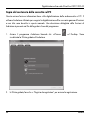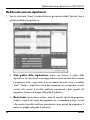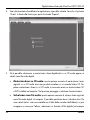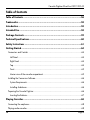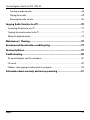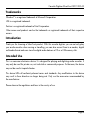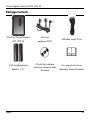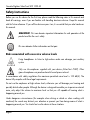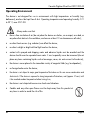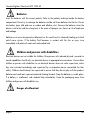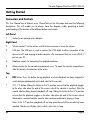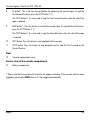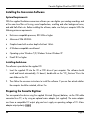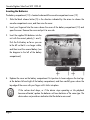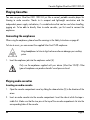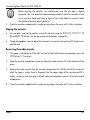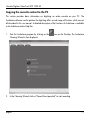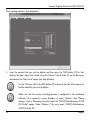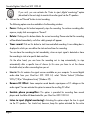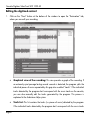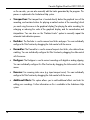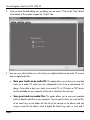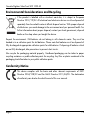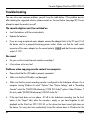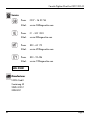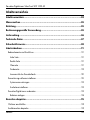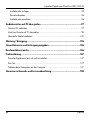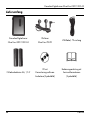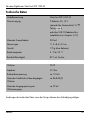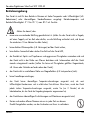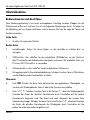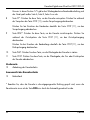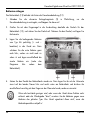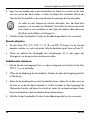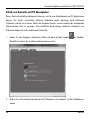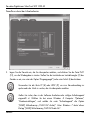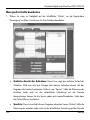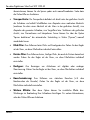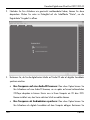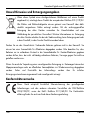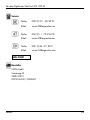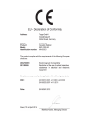Silver Crest SKD 1000 A3 Manual de usuario
- Categoría
- Tarjetas gráficas
- Tipo
- Manual de usuario
La página se está cargando ...
La página se está cargando ...

V 2.3
Español ................................................................................................. 2
Italiano ............................................................................................... 29
English ................................................................................................ 56
Deutsch ............................................................................................... 83

Digitalizador para casetes de audio SilverCrest SKD 1000 A3
2 Español
Índice
Índice ............................................................................................................... 2
Marcas comerciales ......................................................................................... 4
Introducción ..................................................................................................... 4
Uso destinado .................................................................................................. 4
Contenido del embalaje ................................................................................... 5
Datos técnicos .................................................................................................. 6
Instrucciones de seguridad .............................................................................. 7
Para empezar ................................................................................................ 10
Conectores y mandos ..................................................................................................................... 10
Panel izquierdo ........................................................................................................................... 10
Panel derecho ............................................................................................................................. 10
Vista superior .............................................................................................................................. 10
Panel anterior .............................................................................................................................. 11
Vista interior del compartimento de casetes ............................................................................. 11
Instalar el software de conversión ................................................................................................. 12
Requisitos del sistema ................................................................................................................. 12
Instalar AudioLava...................................................................................................................... 12
Preparar el digitalizador de casetes ............................................................................................. 12
Insertar las pilas .......................................................................................................................... 13
Reproducir casetes ......................................................................................... 14
Conectar los auriculares................................................................................................................. 14
Reproducir casetes de audio ......................................................................................................... 14

Digitalizador para casetes de audio SilverCrest SKD 1000 A3
Español 3
Insertar un casete de audio ....................................................................................................... 14
Reproducir el casete ................................................................................................................... 15
Retirar el casete de audio .......................................................................................................... 15
Copiar casetes de audio al PC ........................................................................ 16
Conectar el dispositivo al PC ......................................................................................................... 16
Copiar el contenido del casete al PC ........................................................................................... 17
Editar los contenidos digitalizados ................................................................................................ 21
Mantenimiento / Limpieza ............................................................................. 24
Consideraciones ambientales y reciclaje ........................................................ 25
Nota sobre la Conformidad ........................................................................... 25
Resolución de problemas ............................................................................... 26
El digitalizador de casetes no se enciende ................................................................................... 26
No se escucha el sonido ................................................................................................................ 26
Problemas al copiar contenidos del casete al ordenador ........................................................... 26
Información sobre la garantía y el servicio posventa .................................... 27

Digitalizador para casetes de audio SilverCrest SKD 1000 A3
4 Español
Marcas comerciales
Windows
®
es una marca registrada de Microsoft Corporation.
USB es una marca registrada.
Pentium es una marca registrada de Intel Corporation.
Los demás nombres y productos mencionados pueden ser marcas comerciales y / o marcas
registradas de sus respectivos propietarios o compañías.
Introducción
Gracias por adquirir un producto SilverCrest. Este digitalizador de casetes de audio no sólo le
permite reproducir las cintas cuando esté haciendo footing o de viaje, sino que además puede
convertir su contenido en un formato digital y multimedia moderno e incluso guardar los datos
de audio digitales en un CD o lápiz de memoria.
Uso destinado
Este equipo es un dispositivo electrónico del grupo de la electrónica de consumo. Ha sido
diseñado para reproducir y digitalizar casetes de audio. Sólo está destinado al uso privado y
no es para uso industrial o comercial. Además, el dispositivo no debe ser empleado en climas
tropicales. Este dispositivo cumple con todo lo relacionado en cuanto a la conformidad
incluyendo la normativa y los estándares pertinentes. Cualquier modificación del equipo puede
causar que estas normativas ya no se cumplan. Emplee sólo complementos y accesorios
recomendados por el fabricante.
Debe respetar y cumplir la legislación y las directivas del país donde emplea el producto.

Digitalizador para casetes de audio SilverCrest SKD 1000 A3
Español 5
Contenido del embalaje
Digitalizador de casetes
SilverCrest SKD 1000 A3
Auriculares
SilverCrest PS-09
Cable USB,
longitud 70 cm
2 pilas de marca del tipo AA,
1,5 V
CD-ROM con el software de
conversión AudioLava
(Ilustración dibujada)
Manual del usuario con
información posventa
(Ilustración dibujada)

Digitalizador para casetes de audio SilverCrest SKD 1000 A3
6 Español
Datos técnicos
Modelo SilverCrest SKD 1000 A3
Alimentación 2 pilas AA de 1,5 V
(opcional con adaptador de
alimentación externo, 3 V , polaridad
)
o a través de una conexión por cable
USB 2.0 (recomendada) al ordenador
(+5 V)
Consumo de corriente máx. 500 mA
Dimensiones 11,3 x 8,4 x 3,2 cm
Peso 170 g (sin pilas)
Temperatura de funcionamiento 5 °C a 35 °C
Humedad operativa máx. 85% de humedad relativa
Auriculares PS-09
Impedancia 32 ohmios
Tensión característica de banda ancha ca. 103 mV
Nivel sonoro máx. con los auriculares incluidos ca. 86,8 dB(A)
Tensión máx. de salida para auriculares ca. 29 mV
Reservado el derecho a modificar los datos técnicos y el diseño sin aviso previo.

Digitalizador para casetes de audio SilverCrest SKD 1000 A3
Español 7
Instrucciones de seguridad
Antes de usar este dispositivo por primera vez, lea detenidamente las instrucciones
correspondientes en este manual y siga todas las advertencias, incluso si está acostumbrado a
manejar aparatos electrónicos. Conserve este manual para cualquier referencia futura. Si vende
o traspasa el producto, acompáñelo siempre del presente manual.
¡Atención! Este icono denota información importante para garantizar un
manejo seguro del producto y la seguridad del usuario.
Este icono denota más información sobre el tema.
Peligros asociados con altos niveles de ruido
Si escucha sonido a alto volumen con auriculares puede dañar su sistema
auditivo.
Emplee solamente los auriculares suministrados con su equipo (SilverCrest PS-
09). Otros modelos de auriculares pueden generar niveles sonoros peligrosos.
Según las normas de seguridad, el máximo nivel de ruido acústico permitido es de 100 dB(A).
Este producto cumple íntegramente dichos requisitos legales.
No utilice los auriculares a alto volumen. De lo contrario, podría dañar su oído y molestar a
otras personas. A pesar de que este producto permita la percepción de ruidos externos, solo
debe ajustar el volumen a un nivel que le permita oír lo que sucede a su alrededor.
En situaciones peligrosas (p. ej. al conducir un vehículo o al trabajar con máquinas), el sonido
puede distraer su atención o evitar que esté consciente de lo que sucede a su alrededor. No
utilice el dispositivo en estas situaciones.

Digitalizador para casetes de audio SilverCrest SKD 1000 A3
8 Español
Condiciones ambientales
Este equipo no ha sido diseñado para entornos con altas temperaturas o humedad (p. ej.
cuartos de baño) y debe mantenerse libre de polvo. Temperatura y humedad de
funcionamiento: 5 °C a 35 °C, 85 % de humedad relativa máx.
Siempre garantice lo siguiente:
Que exista una libre circulación de aire (no coloque el dispositivo en una estantería, encima
de una alfombra, en una cama o en otro lugar donde la ventilación quede obstruida) y
deje por lo menos 10 cm de distancia a cada lado.
No exponga el dispositivo a fuentes de calor (p. ej. radiadores).
No deje que la luz solar o una luz artificial intensa incidan sobre el equipo.
Evite el contacto con spray, agua y líquidos corrosivos y no utilice el equipo cerca del agua.
No lo sumerja (no coloque recipientes con líquidos, p. ej. bebidas, jarrones, etc. encima o
cerca del dispositivo).
No coloque el dispositivo en campos magnéticos (p. ej. altavoces).
No inserte objetos extraños en el equipo.
No exponga el dispositivo a cambios de temperatura bruscos dado que ello puede provocar
condensación y cortocircuitos. Si el dispositivo hubiera sido expuesto a cambios de temperatura
bruscos, espere (unas 2 horas) antes de encenderlo para que tome la temperatura ambiente.
Evite exponer el equipo a golpes o vibraciones.
Para evitar el riesgo de incendio, mantenga las velas y cualquier tipo de llama
abierta alejadas de este producto en todo momento.

Digitalizador para casetes de audio SilverCrest SKD 1000 A3
Español 9
Pilas
Inserte las pilas respetando la polaridad indicada al lado de su compartimento. No intente
recargar las pilas, no las cortocircuite y no las arroje al fuego. No instale diferentes tipos de
pilas (cargadas y descargadas, de carbono y alcalinas, etc.) a la vez. Retire las pilas cuando no
vaya a utilizar el equipo durante un tiempo prolongado. Un manejo inapropiado puede causar
explosión y muerte.
No abra ni deforme las pilas, dado que ello podría causar la pérdida de electrolito, el cual a su
vez podría causar daños personales. Si el electrolito entra en contacto con su piel o los ojos,
lave la zona afectada con abundante agua y acuda inmediatamente a un médico.
Niños y personas discapacitadas
Los dispositivos eléctricos no son aptos para los niños. También las personas con capacidades
físicas, sensoriales o mentales reducidas solo deberían usar equipos eléctricos bajo las
circunstancias adecuadas. No permita que los niños o las personas discapacitadas utilicen
equipos eléctricos sin supervisión, a no ser que reciban instrucciones y supervisión por parte de
una persona experimentada y responsable de su seguridad. Es importante supervisar siempre a
los niños para que no jueguen con el producto. Peligro de asfixia con las baterías y las piezas
pequeñas. Guarde las pilas en un lugar seguro. Si se traga una pila accidentalmente, acuda
inmediatamente a un médico. Mantenga también el embalaje fuera del alcance de los niños y
de las personas discapacitadas.
¡Peligro de asfixia!

Digitalizador para casetes de audio SilverCrest SKD 1000 A3
10 Español
Para empezar
Conectores y mandos
Este Manual del usuario posee una portada desplegable. Despliegue la portada y lea las
descripciones siguientes. De esta forma siempre podrá tener a la vista la ilustración
correspondiente para obtener una mejor idea sobre la ubicación de cada uno de los botones y
conectores.
Panel izquierdo
1 Toma para adaptador de alimentación opcional
Panel derecho
2 Control del volumen: Gire el botón de volumen para incrementar o reducir el volumen
sonoro.
3 Puerto USB: El puerto USB se emplea para conectar el cable USB y establecer una
conexión con el PC para poder copiar los casetes de audio. Le recomendamos que
conecte el dispositivo a un puerto USB 2.0 de su PC.
4 Toma para auriculares: Para conectar los auriculares suministrados.
5 Botón de desbloqueo de la tapa del compartimento de casetes. Para abrir el
compartimento de casetes, deslice este botón en el sentido de la flecha.
Vista superior
6
Botón DIR: Pulse este botón durante la reproducción o cuando la reproducción haya
sido detenida para alternar entre las caras A y B del casete.
7 Botón / : Coloque este botón en la posición para que la reproducción
continúe en la otra cara del casete al alcanzar el final de la cara actual. Una vez
finalizada la reproducción de la segunda cara, la reproducción se detendrá. Coloque
este botón en la posición para que la reproducción siempre continúe en bucle en
la otra cara al alcanzar el final de la cara actual del casete.

Digitalizador para casetes de audio SilverCrest SKD 1000 A3
Español 11
Nota: En la posición , la reproducción no se detendrá al llegar al final del casete.
El dispositivo reproducirá alternando la cara A, la cara B, la cara A, etc. repetidamente.
8 Botón FF*: Para efectuar un avance rápido del casete. Para detener el avance rápido,
pulse el botón STOP (11).
También es necesario pulsar el botón STOP (11) cuando al efectuar un avance rápido
se alcance el final de la cinta.
9 Botón REW*: Pulse este botón para rebobinar el casete. Para detener el rebobinado,
pulse el botón STOP (11).
También es necesario pulsar el botón STOP (11) cuando al efectuar un rebobinado se
alcance el principio de la cinta.
10 Botón de reproducción PLAY: Pulse este botón para reproducir el casete.
11 Botón STOP: Pulse este botón para detener la reproducción y para detener el avance
rápido o rebobinado.
Panel anterior
12 Tapa del compartimento de casetes
Vista interior del compartimento de casetes
13 Compartimento de pilas
* Tenga en cuenta que la cinta bobinará en sentido contrario cuando haya alternado la cara
del casete pulsando el botón DIR o cuando se haya alternado de forma automática.

Digitalizador para casetes de audio SilverCrest SKD 1000 A3
12 Español
Instalar el software de conversión
Requisitos del sistema
Con el software incluido AudioLava podrá digitalizar sus grabaciones analógicas y al mismo
tiempo reducir clics, defectos sonoros, perturbaciones o ruido de fondo y añadir efectos de
reverbación, etc. Antes de instalar el software, asegúrese de que su ordenador cumple los
requisitos mínimos siguientes:
Procesador Pentium u otro compatible, a 800 MHz o superior
256 MB de memoria RAM como mínimo
Tarjeta gráfica con al menos 16 bits de profundidad cromática
Tarjeta de sonido compatible con Windows
Sistema operativo: Windows 7/8, Windows Vista o Windows XP
DirectX 8.0 o posterior
Instalar AudioLava
El software se encuentra en el CD suministrado.
1. Inserte el CD incluido en la unidad de CD o DVD de su ordenador. El software debería
instalar y ejecutarse automáticamente. De lo contrario, haga doble clic en el archivo
“CD_Start.exe” contenido en la carpeta principal del CD.
2. En ese caso, siga las instrucciones en pantalla para instalar el software. Si al finalizar la
instalación se le pide que reinicie el ordenador, haga clic en Sí.
Preparar el digitalizador de casetes
El dispositivo se alimenta mediante las pilas AA (Mignon) incluidas, a través del cable USB
cuando esté conectado al PC o mediante un adaptador de alimentación opcional (no incluido).
El adaptador de alimentación debe llevar un conector de salida compatible y una salida de
tensión de 3 V. Polaridad del conector de salida del adaptador de alimentación:

Digitalizador para casetes de audio SilverCrest SKD 1000 A3
Español 13
Insertar las pilas
El compartimento de pilas (13) se encuentra debajo de la tapa del compartimento de casetes.
1. Deslice el botón de desbloqueo negro (5) en el sentido de la flecha para desbloquear la
tapa del compartimiento de casetes y levante la tapa.
2. Inserte una uña en la ranura en la parte superior de la tapa del compartimiento de pilas
(13) y abra la tapa. Retire la tapa y guárdela.
3. Inserte las pilas AA suministradas en el
dispositivo respetando la polaridad (+
y -). Inserte la primera pila todo lo que
pueda hacia la izquierda hasta que ya
no se vea. Luego inserte la segunda
pila (véase el diagrama a la izquierda
del compartimento de pilas).
4. Vuelva a colocar la tapa sobre el compartimento de pilas. Coloque primero el borde
inferior en las dos ranuras que se encuentran abajo a la izquierda y derecha del
compartimiento de pilas y luego, con el dedo, presione con cuidado sobre la parte superior
de la tapa hasta que encaje con un clic.
Si el volumen resulta cada vez más flojo o si la velocidad reproducción se
ralentiza, sustituya las pilas por pilas nuevas del mismo tipo. No aparecerá
ninguna indicación cuando las pilas estén gastadas.

Digitalizador para casetes de audio SilverCrest SKD 1000 A3
14 Español
Reproducir casetes
Puede emplear su SilverCrest SKD 1000 A3 como un reproductor de casetes convencional para
escuchar cintas de audio. Gracias a sus dimensiones compactas, su peso reducido y su
alimentación por pilas, este dispositivo se puede usar de forma portátil cuando esté de viaje,
haciendo footing, etc. Para poder escuchar casetes de audio directamente, primero tendrá que
conectar los auriculares.
Conectar los auriculares
Cuando vaya a emplear los auriculares, tenga en mente las advertencias del capítulo
“Instrucciones de seguridad importantes” de la página 7.
Para escuchar música puede conectar los auriculares incluidos SilverCrest PS-09.
Si escucha sonido a alto volumen con auriculares puede dañar su sistema
auditivo.
1. Inserte el conector de tipo clavija en la toma para auriculares (4).
Emplee solamente los auriculares suministrados con su equipo (SilverCrest PS-
09). Otros modelos de auriculares pueden generar niveles sonoros peligrosos.
Reproducir casetes de audio
Insertar un casete de audio
1. Abra el compartimento de casetes. Para ello, deslice el botón de desbloqueo (5) en el
sentido de la flecha.

Digitalizador para casetes de audio SilverCrest SKD 1000 A3
Español 15
2. Inserte un casete de audio en el compartimiento de casetes. Inserte primero el lado en el
cual la cinta queda visible. Asegúrese de que las dos patillas ubicadas en la parte suprior
del compartimiento de casetes pasen por los agujeros correspondientes del casete.
Asegúrese antes de insertar el casete de que la cinta quede ligeramente tensa.
Ello ayuda a prevenir que la cinta se enrede. Sujete la cinta delante suya con la
mano y, con un dedo de la otra mano o un lápiz, gire la ruedecilla dentada
derecha en sentido horario.
3. Cierre el compartimento de casetes presionando la tapa hacia abajo hasta que quede
correctamente colocada (oirá un clic).
Reproducir el casete
Con los botones PLAY (10), STOP (11), FF (8) y REW (9) puede reproducir, detener,
avanzar y rebobinar el casete. Véase la descripción de los botones en la página 10.
Durante la reproducción puede ajustar el volumen girando el dial de volumen (2) en
sentido horario o antihorario.
Retirar el casete de audio
1. Si todavía estuviera reproduciendo el casete o efectuando un avance rápido o rebobinado,
pulse el botón STOP (11) para detenerlos.
2. Abra el compartimento de casetes. Para ello, deslice el botón de desbloqueo (5) en el
sentido de la flecha.
3. Retire el casete de audio del compartimiento de casetes. Levante primero el lado en el cual
la cinta queda visible. Inserte una uña en la parte superior del casete y levántelo
ligeramente, de forma que pueda sujetarlo por ambos lados y retirarlo completamente del
compartimiento de casetes.
4. Cierre el compartimento de casetes presionando la tapa hacia abajo hasta que quede
correctamente colocada (oirá un clic).

Digitalizador para casetes de audio SilverCrest SKD 1000 A3
16 Español
Copiar casetes de audio al PC
Para poder digitalizar y guardar sus casetes en el PC, primero tendrá que instalar el software
suministrado AudioLava en el PC (véase página 12, Instalar AudioLava).
Conectar el dispositivo al PC
1. Conecte el SilverCrest SKD 1000 A3 a su ordenador encendido a través del cable USB
incluido. Conecte el extremo del cable con el conector pequeño en el puerto USB (3) del
dispositivo y el extremo con el conector USB grande en un puerto USB 2.0 de su PC.
2. El sistema operativo debería detectar su SilverCrest SKD 1000 A3 automáticamente e
instalar los controladores necesarios (este paso sólo se efectuará la primera vez que
conecte el SilverCrest SKD 1000 A3 al PC).
Cuando tenga el cable conectado y el PC esté encendido, el suministro
energético del SilverCrest SKD 1000 A3 se efectuará a través del cable USB
desde el ordenador. Mientras puede dejar las pilas insertadas o el adaptador de
alimentación opcional conectado.

Digitalizador para casetes de audio SilverCrest SKD 1000 A3
Español 17
Copiar el contenido del casete al PC
Esta sección contiene información básica sobre la digitalización de casetes de audio en el PC. El
software AudioLava que se emplea para la digitalización ofrece una amplia gama de funciones
que no podremos describir totalmente en este manual. Podrá encontrar una descripción más
detallada de las funciones de AudioLava en la ayuda en línea de AudioLava.
1. Inicie el programa AudioLava haciendo doble clic en el icono
que se encuentra en el
Escritorio. Aparecerá el Cleaning Wizard de AudioLava.
2. En el Cleaning Wizard, haga clic en “Grabar de unidad de cinta” para empezar la
grabación.

Digitalizador para casetes de audio SilverCrest SKD 1000 A3
18 Español
Aparecerá el cuadro de diálogo de grabación.
3. Inserte el casete que desee digitalizar y pulse el botón PLAY (10) para iniciar la
reproducción de la cinta. Ajuste el volumen con el dial de ajuste de volumen (2) del
dispositivo y como descrito en la opción “Nivel de entrada” (véase el paso 4 más
adelante).
Pulse el botón FF (8) o el botón REW (9) para buscar el inicio de la cinta o de la
canción que desee digitalizar.
Asegúrese de que en AudioLava tenga seleccionado el dispositivo de audio
adecuado. En ordenadores con Windows 8, seleccione "Opciones", luego
"Configuración de dispositivos" y, en "Consola de grabación" seleccione la
opción "[MME] Mikrofonarray (2-USB PnP Audio)". Bajo Windows 7 esta
entrada aparece como "[MME] Mikrofonarray (USB PnP Audio De".

Digitalizador para casetes de audio SilverCrest SKD 1000 A3
Español 19
Si lo desea, puede activar la casilla “Escuchar entrada (monitorización digital)”
que se describe en el paso siguiente para escuchar la señal sonora por los
altavoces del PC.
4. Haga clic en el botón rojo “Grabar” para iniciar la grabación.
La ventana de grabación ofrece las siguientes opciones:
Pausa: Haga clic en este botón para detener la grabación temporalmente. Para reanudar
la grabación, haga clic nuevamente en “Grabar”.
Eliminar: Haga clic en este botón para borrar la grabación actual. Nótese que la
grabación se borrará inmediatamente. No aparecerá ningún mensaje de confirmación.
Temporizador: Haga clic en este botón para que la grabación se efectúe controlada
por temporizador. Aparecerá un nuevo cuadro de diálogo donde podrá definir las horas
de inicio y finalización de la grabación:
Puede establecer que la grabación se inicie inmediatamente, cuando se detecte una señal
de entrada o en una fecha y hora específicas.
Por otro lado, puede determinar que la grabación no se detenga de forma automática, que
se detenga automáticamente tras un silencio de duración determinada (en este caso tendrá
que establecer un umbral de silencio) o después de una duración definida.
Línea de entrada: Esta lista contiene las fuentes de señal disponibles de su ordenador.
Para poder grabar datos digitales del SilverCrest SKD 1000 A3, seleccione "Master
Volume" (Windows VISTA/7/8) o "Microphone Array" (Windows XP).
Eliminar Offset en DC: Algunas tarjetas de sonido de ordenador añaden una tensión
continua a la señal de audio. Puede activar esta opción para eliminar el error de corriente
continua resultante.
Emular preamplificador de fono: Esta opción sirve para grabar del tocadiscos.
Debería dejarla desactivada con el SilverCrest SKD 1000 A3.

Digitalizador para casetes de audio SilverCrest SKD 1000 A3
20 Español
Escuchar entrada (monitorización digital): Active esta opción para escuchar la
señal de entrada en línea por los altavoces del PC. No obstante, se recomienda que no
deje esta opción activada durante toda la grabación, dado que en sistemas informáticos
más lentos podrían producirse interrupciones en la grabación sonora.
Nivel de entrada: Los medidores del nivel de entrada muestran la señal de entrada de
los canales izquierdo y derecho. Arrastre la regleta ubicada a la derecha de los medidores
de nivel para ajustar el nivel de entrada. Procure que las partes más fuertes de la canción
no alcancen ni superen el nivel máximo de 0 dB. De lo contrario, la grabación quedaría
distorsionada. La indicación “Nivel máximo de entrada” que aparece debajo de esta
sección de pantalla muestra el nivel máximo que se ha medido durante la grabación. Haga
clic en el botón “Restablecer” para borrar el nivel máximo guardado y repetir la grabación
con un nivel inferior.
Si fuera necesario, ajuste el nivel con el dial de control de volumen (2) del digitalizador.
5. Cuando haya terminado de digitalizar las canciones deseadas o la totalidad de contenidos
del casete, haga clic en el botón “Pausa” para detener la grabación en el PC y luego pulse
el botón STOP (11) del digitalizador de casetes para detener la reproducción.

Digitalizador para casetes de audio SilverCrest SKD 1000 A3
Español 21
Editar los contenidos digitalizados
1. Haga clic en el botón “Siguiente” abajo en la ventana para abrir la ficha “Restauración”,
donde podrá editar la grabación.
Representación gráfica de la grabación: Esta vista muestra un gráfico de la
grabación. Si se detecta una parte muy silenciosa que dure varios segundos, el
programa divide el contenido en varias canciones separadas por este silencio y que se
denominarán “pistas”. Si las pistas detectadas por el programas no coinciden con las
diferentes canciones del casete, podrá editar las pistas generadas por el programa de
forma manual. Este procedimiento se explica en la ayuda en línea de AudioLava.
Lista de pistas: Esta lista contiene las pistas (eso es, las piezas musicales)
detectadas por el programa. Si las pistas detectadas por el programa no coinciden
con las diferentes canciones del casete, podrá editar las pistas generadas por el

Digitalizador para casetes de audio SilverCrest SKD 1000 A3
22 Español
programa de forma manual. Este procedimiento se explica en la ayuda en línea de
AudioLava.
Barra de transporte: La barra de transporte se encuentra debajo de la
representación gráfica de la grabación y contiene botones para reproducir una
sección resaltada de la misma (que podrá resaltar con el ratón en el gráfico), para
reproducir la totalidad de la grabación, para ampliar o reducir la escala de la
representación gráfica y para normalizar o interpolar. También podrá utilizar la
función “Volver a detectar pistas” para repetir la detección automática de las piezas
musicales.
Filtro de clicks: El filtro de clicks sirve para eliminar ruidos fuertes de clics y plops.
Arrastre la regleta con el ratón para personalizar el efecto de este filtro.
Decrackler (eliminador de perturbaciones): El filtro Decrackler (eliminador de
perturbaciones) sirve para eliminar clics frecuentes de corta duración. Arrastre la
regleta con el ratón para personalizar el efecto de este filtro.
Declipper (eliminador de clips digitales): El filtro Declipper (eliminador de clips
digitales) sirve para corregir las señales analógicas o digitales saturadas. Arrastre la
regleta con el ratón para personalizar el efecto de este filtro.
Reducción de ruido: Para eliminar ruidos estáticos (p.ej. el ruido del avance de la
cinta). Arrastre la regleta con el ratón para personalizar el efecto de este filtro.
Efectos adicionales: Esta opción sirve para añadir efectos y herramientas
adicionales para editar sus grabaciones. En la ayuda en línea de AudioLava
encontrará más información al respecto.

Digitalizador para casetes de audio SilverCrest SKD 1000 A3
Español 23
2. Una vez editada la grabación, podrá guardarla. Haga clic en el botón “Siguiente” abajo
en la ventana para abrir la ficha “Salida”.
3. Aquí puede seleccionar si desea copiar las pistas digitalizadas en un CD de audio o si las
desea guardar como archivos de audio digitales.
Quemar sus pistas en un CD de audio: Esta opción sirve para copiar las pistas
grabadas en un CD de audio que podrá escuchar con un reproductor de discos
compactos convencional. Para poder copiar las pistas en un CD de audio, tendrá que
tener instalada una grabadora de CD o de DVD en su ordenador. La grabadora se
seleccionará en el siguiente paso.
Guardar sus pistas como archivos de audio: Esta opción sirve para guardar
las pistas grabadas en forma de archivos de audio digitales en el ordenador. Podrá
especificar la ubicación donde desee guardar los archivos (p.ej. una carpeta nueva

Digitalizador para casetes de audio SilverCrest SKD 1000 A3
24 Español
con el título del casete o del álbum), asignar un nombre al álbum, seleccionar un
formato digital (p.ej. mp3 o wav) y, si fuera necesario, alguna de las opciones
disponibles para el formato de archivo seleccionado. En la ayuda en línea de
AudioLava encontrará más información al respecto.
4. Vuelva a hacer clic el botón “Siguiente” para iniciar el proceso de copia/salvaguarda.
Mantenimiento / Limpieza
Una reparación será necesaria cuando el equipo o su carcasa se hayan dañado de cualquier
forma, cuando hayan entrado líquidos u objetos en la unidad o si el aparato ha sido expuesto a
la lluvia o humedad. También será necesaria una reparación si el dispositivo no funciona
normalmente o si se ha caído. Si observa humo, ruidos u olores extraños, apague el equipo
inmediatamente. En estos casos, deje de utilizar el equipo y déjelo comprobar por un técnico
autorizado. Contacte con personal técnico cualificado cuando necesite mantenimiento. No abra
nunca la carcasa del dispositivo. De lo contrario, perderá la garantía.
Limpie el producto con un paño limpio y seco. No emplee ningún tipo de disolvente o líquido
que pueda dañar la carcasa de plástico. Asegúrese de que no entren líquidos en la carcasa. Si
está muy sucio, utilice un paño ligeramente humedecido.

Digitalizador para casetes de audio SilverCrest SKD 1000 A3
Español 25
Consideraciones ambientales y reciclaje
Si este producto viene etiquetado con un cubo de basura tachado, está sujeto a la
Directiva Europea 2012/19/EU. Todo dispositivo eléctrico o electrónico debe ser
desechado separado de la basura doméstica y en los centros de recogida
municipales. Al respetar los normas de desecho de los aparatos usados,
participará activamente en la protección del medio ambiente y de su propia salud.
Para más información sobre el desecho y reciclaje, póngase en contacto con las
autoridades pertinentes, los centros de recogida o la tienda en donde adquirió el
producto.
Proteja el medio ambiente. No vierta las pilas usadas a la basura doméstica. Debe depositarlas
en un centro de recogida especial. Las baterías deben depositarse en estado totalmente
descargado en los puntos de recogida habilitados para baterías y pilas usadas. Si desea
depositar baterías no descargadas, debe tomar medidas de protección contra cortocircuitos.
Recicle también el material de embalaje. Los cartones pueden depositarse en los contenedores
correspondientes o ser depositados en los centros de recogida públicos para su reciclaje. Los
materiales plásticos contenidos en este embalaje deben ser depositados en los centros de
recogida públicos.
Nota sobre la Conformidad
Este dispositivo ha sido revisado y aprobado en cuanto al cumplimiento de los
requisitos básicos y otros requisitos pertinentes a la directiva de tolerancia
electromagnética 2004/108/EC y la directiva RoHS 2011/65/EU. También
encontrará la Declaración de Conformidad al final de este manual del usuario.

Digitalizador para casetes de audio SilverCrest SKD 1000 A3
26 Español
Resolución de problemas
Los problemas más frecuentes los puede resolver Usted mismo orientándose en la tabla
siguiente. Si no consigue resolver el problema con las soluciones sugeridas, póngase en
contacto con nuestra Línea Directa (véase página 28). No intente reparar el producto por su
cuenta.
El digitalizador de casetes no se enciende
Inserte las pilas respetando la polaridad
Cambie las pilas.
Si emplea un adaptador de alimentación opcional, conecte el adaptador de alimentación
firmemente a la entrada de alimentación (1) del dispositivo y a una toma eléctrica que
funcione. Asegúrese de que el pequeño conector del adaptador de alimentación lleve la
polaridad adecuada (
) y que el adaptador produzca una tensión de salida de 3 V
de c.c.
No se escucha el sonido
Compruebe si el casete insertado realmente contiene grabaciones.
Verifique que el volumen no esté completamente bajado.
Problemas al copiar contenidos del casete al ordenador
Compruebe si el cable USB está bien conectado.
Asegúrese de que el cable USB no esté dañado.
Asegúrese de que en AudioLava tenga seleccionado el dispositivo de audio adecuado. En
ordenadores con Windows 8, seleccione "Opciones", luego "Configuración de dispositivos"
y, en "Consola de grabación" seleccione la opción "[MME] Mikrofonarray (2-USB PnP
Audio)". Bajo Windows 7 esta entrada aparece como "[MME] Mikrofonarray (USB PnP
Audio De".

Digitalizador para casetes de audio SilverCrest SKD 1000 A3
Español 27
Si el nivel de entrada no supera los –50 dB en la ventana de grabación de AudioLava
(véanse los medidores de nivel en la ficha “Importación”), o bien el casete está vacío o
bien se ha olvidado de iniciar la reproducción en el SilverCrest SKD 1000 A3 o bien el
volumen del dispositivo ha sido ajustado al mínimo. También es posible que haya bajado el
volumen de Windows inadvertidamente para este equipo de grabación. Haga clic en
“Inicio”, “Panel de control”, “Hardware y sonido”, “Administrar dispositivos de audio” y en
la ventana “Sonido” que aparece, seleccione la ficha “Grabar”. Seleccione el dispositivo
"Microphone Array" y haga clic en "Propiedades". En la ventana “Propiedades:
Microphone Array” que aparece a continuación, abra la ficha “Niveles” y, si fuera
necesario, arrastre la regleta un poco hacia la derecha con ayuda del ratón.
Información sobre la garantía y el servicio posventa
Garantía de TARGA GmbH
Este aparato tiene 3 años de garantía a partir de la fecha de compra. Guarde el comprobante
de caja original para poder acreditar la compra. Antes de poner en marcha el producto, lea la
documentación adjunta o la ayuda en línea. Si experimenta algún problema y no puede
solucionarlo con ayuda de esas instrucciones, llame a nuestro servicio de atención al cliente.
Siempre que vaya a realizar una consulta, tenga preparada la referencia o el número de serie
del aparato. Si no fuera posible solucionar el problema por teléfono, y dependiendo de la
causa del mismo, nuestro servicio de atención al cliente le pasará con otro servicio técnico. Al
utilizar la garantía por defectos de material o de fabricación en el producto, nosotros nos
haremos cargo de la reparación o sustitución gratuitas del producto, de acuerdo con nuestro
propio criterio. La reparación o sustitución del producto no dan lugar a ningún plazo de
garantía nuevo. La garantía no cubre los materiales consumibles, tales como pilas, baterías y
bombillas.
Esta garantía es adicional a sus derechos legales respecto al vendedor y no los limita en modo
alguno.

Digitalizador para casetes de audio SilverCrest SKD 1000 A3
28 Español
Servicio técnico
Teléfono: 91 – 45 34 303
E-Mail: [email protected]
IAN: 93821
Fabricante
TARGA GmbH
Coesterweg 45
59494 SOEST
GERMANY
La página se está cargando ...
La página se está cargando ...
La página se está cargando ...
La página se está cargando ...
La página se está cargando ...
La página se está cargando ...
La página se está cargando ...
La página se está cargando ...
La página se está cargando ...
La página se está cargando ...
La página se está cargando ...
La página se está cargando ...
La página se está cargando ...
La página se está cargando ...
La página se está cargando ...
La página se está cargando ...
La página se está cargando ...
La página se está cargando ...
La página se está cargando ...
La página se está cargando ...
La página se está cargando ...
La página se está cargando ...
La página se está cargando ...
La página se está cargando ...
La página se está cargando ...
La página se está cargando ...
La página se está cargando ...
La página se está cargando ...
La página se está cargando ...
La página se está cargando ...
La página se está cargando ...
La página se está cargando ...
La página se está cargando ...
La página se está cargando ...
La página se está cargando ...
La página se está cargando ...
La página se está cargando ...
La página se está cargando ...
La página se está cargando ...
La página se está cargando ...
La página se está cargando ...
La página se está cargando ...
La página se está cargando ...
La página se está cargando ...
La página se está cargando ...
La página se está cargando ...
La página se está cargando ...
La página se está cargando ...
La página se está cargando ...
La página se está cargando ...
La página se está cargando ...
La página se está cargando ...
La página se está cargando ...
La página se está cargando ...
La página se está cargando ...
La página se está cargando ...
La página se está cargando ...
La página se está cargando ...
La página se está cargando ...
La página se está cargando ...
La página se está cargando ...
La página se está cargando ...
La página se está cargando ...
La página se está cargando ...
La página se está cargando ...
La página se está cargando ...
La página se está cargando ...
La página se está cargando ...
La página se está cargando ...
La página se está cargando ...
La página se está cargando ...
La página se está cargando ...
La página se está cargando ...
La página se está cargando ...
La página se está cargando ...
La página se está cargando ...
La página se está cargando ...
La página se está cargando ...
La página se está cargando ...
La página se está cargando ...
La página se está cargando ...
La página se está cargando ...
Transcripción de documentos
Español ................................................................................................. 2 Italiano ............................................................................................... 29 English ................................................................................................ 56 Deutsch ............................................................................................... 83 V 2.3 Digitalizador para casetes de audio SilverCrest SKD 1000 A3 Índice Índice ...............................................................................................................2 Marcas comerciales .........................................................................................4 Introducción .....................................................................................................4 Uso destinado ..................................................................................................4 Contenido del embalaje ...................................................................................5 Datos técnicos ..................................................................................................6 Instrucciones de seguridad ..............................................................................7 Para empezar ................................................................................................10 Conectores y mandos..................................................................................................................... 10 Panel izquierdo ........................................................................................................................... 10 Panel derecho ............................................................................................................................. 10 Vista superior .............................................................................................................................. 10 Panel anterior.............................................................................................................................. 11 Vista interior del compartimento de casetes............................................................................. 11 Instalar el software de conversión ................................................................................................. 12 Requisitos del sistema................................................................................................................. 12 Instalar AudioLava...................................................................................................................... 12 Preparar el digitalizador de casetes ............................................................................................. 12 Insertar las pilas .......................................................................................................................... 13 Reproducir casetes.........................................................................................14 Conectar los auriculares................................................................................................................. 14 Reproducir casetes de audio ......................................................................................................... 14 2 Español Digitalizador para casetes de audio SilverCrest SKD 1000 A3 Insertar un casete de audio ....................................................................................................... 14 Reproducir el casete................................................................................................................... 15 Retirar el casete de audio .......................................................................................................... 15 Copiar casetes de audio al PC ........................................................................16 Conectar el dispositivo al PC ......................................................................................................... 16 Copiar el contenido del casete al PC ........................................................................................... 17 Editar los contenidos digitalizados ................................................................................................ 21 Mantenimiento / Limpieza .............................................................................24 Consideraciones ambientales y reciclaje ........................................................25 Nota sobre la Conformidad ...........................................................................25 Resolución de problemas ...............................................................................26 El digitalizador de casetes no se enciende ................................................................................... 26 No se escucha el sonido ................................................................................................................ 26 Problemas al copiar contenidos del casete al ordenador ........................................................... 26 Información sobre la garantía y el servicio posventa ....................................27 Español 3 Digitalizador para casetes de audio SilverCrest SKD 1000 A3 Marcas comerciales Windows® es una marca registrada de Microsoft Corporation. USB es una marca registrada. Pentium es una marca registrada de Intel Corporation. Los demás nombres y productos mencionados pueden ser marcas comerciales y / o marcas registradas de sus respectivos propietarios o compañías. Introducción Gracias por adquirir un producto SilverCrest. Este digitalizador de casetes de audio no sólo le permite reproducir las cintas cuando esté haciendo footing o de viaje, sino que además puede convertir su contenido en un formato digital y multimedia moderno e incluso guardar los datos de audio digitales en un CD o lápiz de memoria. Uso destinado Este equipo es un dispositivo electrónico del grupo de la electrónica de consumo. Ha sido diseñado para reproducir y digitalizar casetes de audio. Sólo está destinado al uso privado y no es para uso industrial o comercial. Además, el dispositivo no debe ser empleado en climas tropicales. Este dispositivo cumple con todo lo relacionado en cuanto a la conformidad incluyendo la normativa y los estándares pertinentes. Cualquier modificación del equipo puede causar que estas normativas ya no se cumplan. Emplee sólo complementos y accesorios recomendados por el fabricante. Debe respetar y cumplir la legislación y las directivas del país donde emplea el producto. 4 Español Digitalizador para casetes de audio SilverCrest SKD 1000 A3 Contenido del embalaje Digitalizador de casetes SilverCrest SKD 1000 A3 2 pilas de marca del tipo AA, 1,5 V Español Auriculares SilverCrest PS-09 Cable USB, longitud 70 cm CD-ROM con el software de conversión AudioLava (Ilustración dibujada) Manual del usuario con información posventa (Ilustración dibujada) 5 Digitalizador para casetes de audio SilverCrest SKD 1000 A3 Datos técnicos Modelo SilverCrest SKD 1000 A3 Alimentación 2 pilas AA de 1,5 V (opcional con adaptador de alimentación externo, 3 V , polaridad ) o a través de una conexión por cable USB 2.0 (recomendada) al ordenador (+5 V) Consumo de corriente máx. 500 mA Dimensiones 11,3 x 8,4 x 3,2 cm Peso 170 g (sin pilas) Temperatura de funcionamiento 5 °C a 35 °C Humedad operativa máx. 85% de humedad relativa Auriculares PS-09 Impedancia 32 ohmios Tensión característica de banda ancha ca. 103 mV Nivel sonoro máx. con los auriculares incluidos ca. 86,8 dB(A) Tensión máx. de salida para auriculares ca. 29 mV Reservado el derecho a modificar los datos técnicos y el diseño sin aviso previo. 6 Español Digitalizador para casetes de audio SilverCrest SKD 1000 A3 Instrucciones de seguridad Antes de usar este dispositivo por primera vez, lea detenidamente las instrucciones correspondientes en este manual y siga todas las advertencias, incluso si está acostumbrado a manejar aparatos electrónicos. Conserve este manual para cualquier referencia futura. Si vende o traspasa el producto, acompáñelo siempre del presente manual. ¡Atención! Este icono denota información importante para garantizar un manejo seguro del producto y la seguridad del usuario. Este icono denota más información sobre el tema. Peligros asociados con altos niveles de ruido Si escucha sonido a alto volumen con auriculares puede dañar su sistema auditivo. Emplee solamente los auriculares suministrados con su equipo (SilverCrest PS09). Otros modelos de auriculares pueden generar niveles sonoros peligrosos. Según las normas de seguridad, el máximo nivel de ruido acústico permitido es de 100 dB(A). Este producto cumple íntegramente dichos requisitos legales. No utilice los auriculares a alto volumen. De lo contrario, podría dañar su oído y molestar a otras personas. A pesar de que este producto permita la percepción de ruidos externos, solo debe ajustar el volumen a un nivel que le permita oír lo que sucede a su alrededor. En situaciones peligrosas (p. ej. al conducir un vehículo o al trabajar con máquinas), el sonido puede distraer su atención o evitar que esté consciente de lo que sucede a su alrededor. No utilice el dispositivo en estas situaciones. Español 7 Digitalizador para casetes de audio SilverCrest SKD 1000 A3 Condiciones ambientales Este equipo no ha sido diseñado para entornos con altas temperaturas o humedad (p. ej. cuartos de baño) y debe mantenerse libre de polvo. Temperatura y humedad de funcionamiento: 5 °C a 35 °C, 85 % de humedad relativa máx. Siempre garantice lo siguiente: Que exista una libre circulación de aire (no coloque el dispositivo en una estantería, encima de una alfombra, en una cama o en otro lugar donde la ventilación quede obstruida) y deje por lo menos 10 cm de distancia a cada lado. No exponga el dispositivo a fuentes de calor (p. ej. radiadores). No deje que la luz solar o una luz artificial intensa incidan sobre el equipo. Evite el contacto con spray, agua y líquidos corrosivos y no utilice el equipo cerca del agua. No lo sumerja (no coloque recipientes con líquidos, p. ej. bebidas, jarrones, etc. encima o cerca del dispositivo). No coloque el dispositivo en campos magnéticos (p. ej. altavoces). No inserte objetos extraños en el equipo. No exponga el dispositivo a cambios de temperatura bruscos dado que ello puede provocar condensación y cortocircuitos. Si el dispositivo hubiera sido expuesto a cambios de temperatura bruscos, espere (unas 2 horas) antes de encenderlo para que tome la temperatura ambiente. Evite exponer el equipo a golpes o vibraciones. Para evitar el riesgo de incendio, mantenga las velas y cualquier tipo de llama abierta alejadas de este producto en todo momento. 8 Español Digitalizador para casetes de audio SilverCrest SKD 1000 A3 Pilas Inserte las pilas respetando la polaridad indicada al lado de su compartimento. No intente recargar las pilas, no las cortocircuite y no las arroje al fuego. No instale diferentes tipos de pilas (cargadas y descargadas, de carbono y alcalinas, etc.) a la vez. Retire las pilas cuando no vaya a utilizar el equipo durante un tiempo prolongado. Un manejo inapropiado puede causar explosión y muerte. No abra ni deforme las pilas, dado que ello podría causar la pérdida de electrolito, el cual a su vez podría causar daños personales. Si el electrolito entra en contacto con su piel o los ojos, lave la zona afectada con abundante agua y acuda inmediatamente a un médico. Niños y personas discapacitadas Los dispositivos eléctricos no son aptos para los niños. También las personas con capacidades físicas, sensoriales o mentales reducidas solo deberían usar equipos eléctricos bajo las circunstancias adecuadas. No permita que los niños o las personas discapacitadas utilicen equipos eléctricos sin supervisión, a no ser que reciban instrucciones y supervisión por parte de una persona experimentada y responsable de su seguridad. Es importante supervisar siempre a los niños para que no jueguen con el producto. Peligro de asfixia con las baterías y las piezas pequeñas. Guarde las pilas en un lugar seguro. Si se traga una pila accidentalmente, acuda inmediatamente a un médico. Mantenga también el embalaje fuera del alcance de los niños y de las personas discapacitadas. ¡Peligro de asfixia! Español 9 Digitalizador para casetes de audio SilverCrest SKD 1000 A3 Para empezar Conectores y mandos Este Manual del usuario posee una portada desplegable. Despliegue la portada y lea las descripciones siguientes. De esta forma siempre podrá tener a la vista la ilustración correspondiente para obtener una mejor idea sobre la ubicación de cada uno de los botones y conectores. Panel izquierdo 1 Toma para adaptador de alimentación opcional Panel derecho 2 Control del volumen: Gire el botón de volumen para incrementar o reducir el volumen sonoro. 3 Puerto USB: El puerto USB se emplea para conectar el cable USB y establecer una conexión con el PC para poder copiar los casetes de audio. Le recomendamos que conecte el dispositivo a un puerto USB 2.0 de su PC. 4 Toma para auriculares: Para conectar los auriculares suministrados. 5 Botón de desbloqueo de la tapa del compartimento de casetes. Para abrir el compartimento de casetes, deslice este botón en el sentido de la flecha. Vista superior 6 Botón DIR: Pulse este botón durante la reproducción o cuando la reproducción haya sido detenida para alternar entre las caras A y B del casete. 7 Botón / : Coloque este botón en la posición para que la reproducción continúe en la otra cara del casete al alcanzar el final de la cara actual. Una vez finalizada la reproducción de la segunda cara, la reproducción se detendrá. Coloque este botón en la posición para que la reproducción siempre continúe en bucle en la otra cara al alcanzar el final de la cara actual del casete. 10 Español Digitalizador para casetes de audio SilverCrest SKD 1000 A3 Nota: En la posición , la reproducción no se detendrá al llegar al final del casete. El dispositivo reproducirá alternando la cara A, la cara B, la cara A, etc. repetidamente. 8 Botón FF*: Para efectuar un avance rápido del casete. Para detener el avance rápido, pulse el botón STOP (11). También es necesario pulsar el botón STOP (11) cuando al efectuar un avance rápido se alcance el final de la cinta. 9 Botón REW*: Pulse este botón para rebobinar el casete. Para detener el rebobinado, pulse el botón STOP (11). También es necesario pulsar el botón STOP (11) cuando al efectuar un rebobinado se alcance el principio de la cinta. 10 Botón de reproducción PLAY: Pulse este botón para reproducir el casete. 11 Botón STOP: Pulse este botón para detener la reproducción y para detener el avance rápido o rebobinado. Panel anterior 12 Tapa del compartimento de casetes Vista interior del compartimento de casetes 13 Compartimento de pilas * Tenga en cuenta que la cinta bobinará en sentido contrario cuando haya alternado la cara del casete pulsando el botón DIR o cuando se haya alternado de forma automática. Español 11 Digitalizador para casetes de audio SilverCrest SKD 1000 A3 Instalar el software de conversión Requisitos del sistema Con el software incluido AudioLava podrá digitalizar sus grabaciones analógicas y al mismo tiempo reducir clics, defectos sonoros, perturbaciones o ruido de fondo y añadir efectos de reverbación, etc. Antes de instalar el software, asegúrese de que su ordenador cumple los requisitos mínimos siguientes: Procesador Pentium u otro compatible, a 800 MHz o superior 256 MB de memoria RAM como mínimo Tarjeta gráfica con al menos 16 bits de profundidad cromática Tarjeta de sonido compatible con Windows Sistema operativo: Windows 7/8, Windows Vista o Windows XP DirectX 8.0 o posterior Instalar AudioLava El software se encuentra en el CD suministrado. 1. Inserte el CD incluido en la unidad de CD o DVD de su ordenador. El software debería instalar y ejecutarse automáticamente. De lo contrario, haga doble clic en el archivo “CD_Start.exe” contenido en la carpeta principal del CD. 2. En ese caso, siga las instrucciones en pantalla para instalar el software. Si al finalizar la instalación se le pide que reinicie el ordenador, haga clic en Sí. Preparar el digitalizador de casetes El dispositivo se alimenta mediante las pilas AA (Mignon) incluidas, a través del cable USB cuando esté conectado al PC o mediante un adaptador de alimentación opcional (no incluido). El adaptador de alimentación debe llevar un conector de salida compatible y una salida de tensión de 3 V. Polaridad del conector de salida del adaptador de alimentación: 12 Español Digitalizador para casetes de audio SilverCrest SKD 1000 A3 Insertar las pilas El compartimento de pilas (13) se encuentra debajo de la tapa del compartimento de casetes. 1. Deslice el botón de desbloqueo negro (5) en el sentido de la flecha para desbloquear la tapa del compartimiento de casetes y levante la tapa. 2. Inserte una uña en la ranura en la parte superior de la tapa del compartimiento de pilas (13) y abra la tapa. Retire la tapa y guárdela. 3. Inserte las pilas AA suministradas en el dispositivo respetando la polaridad (+ y -). Inserte la primera pila todo lo que pueda hacia la izquierda hasta que ya no se vea. Luego inserte la segunda pila (véase el diagrama a la izquierda del compartimento de pilas). 4. Vuelva a colocar la tapa sobre el compartimento de pilas. Coloque primero el borde inferior en las dos ranuras que se encuentran abajo a la izquierda y derecha del compartimiento de pilas y luego, con el dedo, presione con cuidado sobre la parte superior de la tapa hasta que encaje con un clic. Si el volumen resulta cada vez más flojo o si la velocidad reproducción se ralentiza, sustituya las pilas por pilas nuevas del mismo tipo. No aparecerá ninguna indicación cuando las pilas estén gastadas. Español 13 Digitalizador para casetes de audio SilverCrest SKD 1000 A3 Reproducir casetes Puede emplear su SilverCrest SKD 1000 A3 como un reproductor de casetes convencional para escuchar cintas de audio. Gracias a sus dimensiones compactas, su peso reducido y su alimentación por pilas, este dispositivo se puede usar de forma portátil cuando esté de viaje, haciendo footing, etc. Para poder escuchar casetes de audio directamente, primero tendrá que conectar los auriculares. Conectar los auriculares Cuando vaya a emplear los auriculares, tenga en mente las advertencias del capítulo “Instrucciones de seguridad importantes” de la página 7. Para escuchar música puede conectar los auriculares incluidos SilverCrest PS-09. Si escucha sonido a alto volumen con auriculares puede dañar su sistema auditivo. 1. Inserte el conector de tipo clavija en la toma para auriculares (4). Emplee solamente los auriculares suministrados con su equipo (SilverCrest PS09). Otros modelos de auriculares pueden generar niveles sonoros peligrosos. Reproducir casetes de audio Insertar un casete de audio 1. Abra el compartimento de casetes. Para ello, deslice el botón de desbloqueo (5) en el sentido de la flecha. 14 Español Digitalizador para casetes de audio SilverCrest SKD 1000 A3 2. Inserte un casete de audio en el compartimiento de casetes. Inserte primero el lado en el cual la cinta queda visible. Asegúrese de que las dos patillas ubicadas en la parte suprior del compartimiento de casetes pasen por los agujeros correspondientes del casete. Asegúrese antes de insertar el casete de que la cinta quede ligeramente tensa. Ello ayuda a prevenir que la cinta se enrede. Sujete la cinta delante suya con la mano y, con un dedo de la otra mano o un lápiz, gire la ruedecilla dentada derecha en sentido horario. 3. Cierre el compartimento de casetes presionando la tapa hacia abajo hasta que quede correctamente colocada (oirá un clic). Reproducir el casete Con los botones PLAY (10), STOP (11), FF (8) y REW (9) puede reproducir, detener, avanzar y rebobinar el casete. Véase la descripción de los botones en la página 10. Durante la reproducción puede ajustar el volumen girando el dial de volumen (2) en sentido horario o antihorario. Retirar el casete de audio 1. Si todavía estuviera reproduciendo el casete o efectuando un avance rápido o rebobinado, pulse el botón STOP (11) para detenerlos. 2. Abra el compartimento de casetes. Para ello, deslice el botón de desbloqueo (5) en el sentido de la flecha. 3. Retire el casete de audio del compartimiento de casetes. Levante primero el lado en el cual la cinta queda visible. Inserte una uña en la parte superior del casete y levántelo ligeramente, de forma que pueda sujetarlo por ambos lados y retirarlo completamente del compartimiento de casetes. 4. Cierre el compartimento de casetes presionando la tapa hacia abajo hasta que quede correctamente colocada (oirá un clic). Español 15 Digitalizador para casetes de audio SilverCrest SKD 1000 A3 Copiar casetes de audio al PC Para poder digitalizar y guardar sus casetes en el PC, primero tendrá que instalar el software suministrado AudioLava en el PC (véase página 12, Instalar AudioLava). Conectar el dispositivo al PC 1. Conecte el SilverCrest SKD 1000 A3 a su ordenador encendido a través del cable USB incluido. Conecte el extremo del cable con el conector pequeño en el puerto USB (3) del dispositivo y el extremo con el conector USB grande en un puerto USB 2.0 de su PC. 2. El sistema operativo debería detectar su SilverCrest SKD 1000 A3 automáticamente e instalar los controladores necesarios (este paso sólo se efectuará la primera vez que conecte el SilverCrest SKD 1000 A3 al PC). Cuando tenga el cable conectado y el PC esté encendido, el suministro energético del SilverCrest SKD 1000 A3 se efectuará a través del cable USB desde el ordenador. Mientras puede dejar las pilas insertadas o el adaptador de alimentación opcional conectado. 16 Español Digitalizador para casetes de audio SilverCrest SKD 1000 A3 Copiar el contenido del casete al PC Esta sección contiene información básica sobre la digitalización de casetes de audio en el PC. El software AudioLava que se emplea para la digitalización ofrece una amplia gama de funciones que no podremos describir totalmente en este manual. Podrá encontrar una descripción más detallada de las funciones de AudioLava en la ayuda en línea de AudioLava. 1. Inicie el programa AudioLava haciendo doble clic en el icono Escritorio. Aparecerá el Cleaning Wizard de AudioLava. que se encuentra en el 2. En el Cleaning Wizard, haga clic en “Grabar de unidad de cinta” para empezar la grabación. Español 17 Digitalizador para casetes de audio SilverCrest SKD 1000 A3 Aparecerá el cuadro de diálogo de grabación. 3. Inserte el casete que desee digitalizar y pulse el botón PLAY (10) para iniciar la reproducción de la cinta. Ajuste el volumen con el dial de ajuste de volumen (2) del dispositivo y como descrito en la opción “Nivel de entrada” (véase el paso 4 más adelante). Pulse el botón FF (8) o el botón REW (9) para buscar el inicio de la cinta o de la canción que desee digitalizar. Asegúrese de que en AudioLava tenga seleccionado el dispositivo de audio adecuado. En ordenadores con Windows 8, seleccione "Opciones", luego "Configuración de dispositivos" y, en "Consola de grabación" seleccione la opción "[MME] Mikrofonarray (2-USB PnP Audio)". Bajo Windows 7 esta entrada aparece como "[MME] Mikrofonarray (USB PnP Audio De". 18 Español Digitalizador para casetes de audio SilverCrest SKD 1000 A3 Si lo desea, puede activar la casilla “Escuchar entrada (monitorización digital)” que se describe en el paso siguiente para escuchar la señal sonora por los altavoces del PC. 4. Haga clic en el botón rojo “Grabar” para iniciar la grabación. La ventana de grabación ofrece las siguientes opciones: Pausa: Haga clic en este botón para detener la grabación temporalmente. Para reanudar la grabación, haga clic nuevamente en “Grabar”. Eliminar: Haga clic en este botón para borrar la grabación actual. Nótese que la grabación se borrará inmediatamente. No aparecerá ningún mensaje de confirmación. Temporizador: Haga clic en este botón para que la grabación se efectúe controlada por temporizador. Aparecerá un nuevo cuadro de diálogo donde podrá definir las horas de inicio y finalización de la grabación: Puede establecer que la grabación se inicie inmediatamente, cuando se detecte una señal de entrada o en una fecha y hora específicas. Por otro lado, puede determinar que la grabación no se detenga de forma automática, que se detenga automáticamente tras un silencio de duración determinada (en este caso tendrá que establecer un umbral de silencio) o después de una duración definida. Línea de entrada: Esta lista contiene las fuentes de señal disponibles de su ordenador. Para poder grabar datos digitales del SilverCrest SKD 1000 A3, seleccione "Master Volume" (Windows VISTA/7/8) o "Microphone Array" (Windows XP). Eliminar Offset en DC: Algunas tarjetas de sonido de ordenador añaden una tensión continua a la señal de audio. Puede activar esta opción para eliminar el error de corriente continua resultante. Emular preamplificador de fono: Esta opción sirve para grabar del tocadiscos. Debería dejarla desactivada con el SilverCrest SKD 1000 A3. Español 19 Digitalizador para casetes de audio SilverCrest SKD 1000 A3 Escuchar entrada (monitorización digital): Active esta opción para escuchar la señal de entrada en línea por los altavoces del PC. No obstante, se recomienda que no deje esta opción activada durante toda la grabación, dado que en sistemas informáticos más lentos podrían producirse interrupciones en la grabación sonora. Nivel de entrada: Los medidores del nivel de entrada muestran la señal de entrada de los canales izquierdo y derecho. Arrastre la regleta ubicada a la derecha de los medidores de nivel para ajustar el nivel de entrada. Procure que las partes más fuertes de la canción no alcancen ni superen el nivel máximo de 0 dB. De lo contrario, la grabación quedaría distorsionada. La indicación “Nivel máximo de entrada” que aparece debajo de esta sección de pantalla muestra el nivel máximo que se ha medido durante la grabación. Haga clic en el botón “Restablecer” para borrar el nivel máximo guardado y repetir la grabación con un nivel inferior. Si fuera necesario, ajuste el nivel con el dial de control de volumen (2) del digitalizador. 5. Cuando haya terminado de digitalizar las canciones deseadas o la totalidad de contenidos del casete, haga clic en el botón “Pausa” para detener la grabación en el PC y luego pulse el botón STOP (11) del digitalizador de casetes para detener la reproducción. 20 Español Digitalizador para casetes de audio SilverCrest SKD 1000 A3 Editar los contenidos digitalizados 1. Haga clic en el botón “Siguiente” abajo en la ventana para abrir la ficha “Restauración”, donde podrá editar la grabación. Representación gráfica de la grabación: Esta vista muestra un gráfico de la grabación. Si se detecta una parte muy silenciosa que dure varios segundos, el programa divide el contenido en varias canciones separadas por este silencio y que se denominarán “pistas”. Si las pistas detectadas por el programas no coinciden con las diferentes canciones del casete, podrá editar las pistas generadas por el programa de forma manual. Este procedimiento se explica en la ayuda en línea de AudioLava. Lista de pistas: Esta lista contiene las pistas (eso es, las piezas musicales) detectadas por el programa. Si las pistas detectadas por el programa no coinciden con las diferentes canciones del casete, podrá editar las pistas generadas por el Español 21 Digitalizador para casetes de audio SilverCrest SKD 1000 A3 programa de forma manual. Este procedimiento se explica en la ayuda en línea de AudioLava. 22 Barra de transporte: La barra de transporte se encuentra debajo de la representación gráfica de la grabación y contiene botones para reproducir una sección resaltada de la misma (que podrá resaltar con el ratón en el gráfico), para reproducir la totalidad de la grabación, para ampliar o reducir la escala de la representación gráfica y para normalizar o interpolar. También podrá utilizar la función “Volver a detectar pistas” para repetir la detección automática de las piezas musicales. Filtro de clicks: El filtro de clicks sirve para eliminar ruidos fuertes de clics y plops. Arrastre la regleta con el ratón para personalizar el efecto de este filtro. Decrackler (eliminador de perturbaciones): El filtro Decrackler (eliminador de perturbaciones) sirve para eliminar clics frecuentes de corta duración. Arrastre la regleta con el ratón para personalizar el efecto de este filtro. Declipper (eliminador de clips digitales): El filtro Declipper (eliminador de clips digitales) sirve para corregir las señales analógicas o digitales saturadas. Arrastre la regleta con el ratón para personalizar el efecto de este filtro. Reducción de ruido: Para eliminar ruidos estáticos (p.ej. el ruido del avance de la cinta). Arrastre la regleta con el ratón para personalizar el efecto de este filtro. Efectos adicionales: Esta opción sirve para añadir efectos y herramientas adicionales para editar sus grabaciones. En la ayuda en línea de AudioLava encontrará más información al respecto. Español Digitalizador para casetes de audio SilverCrest SKD 1000 A3 2. Una vez editada la grabación, podrá guardarla. Haga clic en el botón “Siguiente” abajo en la ventana para abrir la ficha “Salida”. 3. Aquí puede seleccionar si desea copiar las pistas digitalizadas en un CD de audio o si las desea guardar como archivos de audio digitales. Quemar sus pistas en un CD de audio: Esta opción sirve para copiar las pistas grabadas en un CD de audio que podrá escuchar con un reproductor de discos compactos convencional. Para poder copiar las pistas en un CD de audio, tendrá que tener instalada una grabadora de CD o de DVD en su ordenador. La grabadora se seleccionará en el siguiente paso. Guardar sus pistas como archivos de audio: Esta opción sirve para guardar las pistas grabadas en forma de archivos de audio digitales en el ordenador. Podrá especificar la ubicación donde desee guardar los archivos (p.ej. una carpeta nueva Español 23 Digitalizador para casetes de audio SilverCrest SKD 1000 A3 con el título del casete o del álbum), asignar un nombre al álbum, seleccionar un formato digital (p.ej. mp3 o wav) y, si fuera necesario, alguna de las opciones disponibles para el formato de archivo seleccionado. En la ayuda en línea de AudioLava encontrará más información al respecto. 4. Vuelva a hacer clic el botón “Siguiente” para iniciar el proceso de copia/salvaguarda. Mantenimiento / Limpieza Una reparación será necesaria cuando el equipo o su carcasa se hayan dañado de cualquier forma, cuando hayan entrado líquidos u objetos en la unidad o si el aparato ha sido expuesto a la lluvia o humedad. También será necesaria una reparación si el dispositivo no funciona normalmente o si se ha caído. Si observa humo, ruidos u olores extraños, apague el equipo inmediatamente. En estos casos, deje de utilizar el equipo y déjelo comprobar por un técnico autorizado. Contacte con personal técnico cualificado cuando necesite mantenimiento. No abra nunca la carcasa del dispositivo. De lo contrario, perderá la garantía. Limpie el producto con un paño limpio y seco. No emplee ningún tipo de disolvente o líquido que pueda dañar la carcasa de plástico. Asegúrese de que no entren líquidos en la carcasa. Si está muy sucio, utilice un paño ligeramente humedecido. 24 Español Digitalizador para casetes de audio SilverCrest SKD 1000 A3 Consideraciones ambientales y reciclaje Si este producto viene etiquetado con un cubo de basura tachado, está sujeto a la Directiva Europea 2012/19/EU. Todo dispositivo eléctrico o electrónico debe ser desechado separado de la basura doméstica y en los centros de recogida municipales. Al respetar los normas de desecho de los aparatos usados, participará activamente en la protección del medio ambiente y de su propia salud. Para más información sobre el desecho y reciclaje, póngase en contacto con las autoridades pertinentes, los centros de recogida o la tienda en donde adquirió el producto. Proteja el medio ambiente. No vierta las pilas usadas a la basura doméstica. Debe depositarlas en un centro de recogida especial. Las baterías deben depositarse en estado totalmente descargado en los puntos de recogida habilitados para baterías y pilas usadas. Si desea depositar baterías no descargadas, debe tomar medidas de protección contra cortocircuitos. Recicle también el material de embalaje. Los cartones pueden depositarse en los contenedores correspondientes o ser depositados en los centros de recogida públicos para su reciclaje. Los materiales plásticos contenidos en este embalaje deben ser depositados en los centros de recogida públicos. Nota sobre la Conformidad Este dispositivo ha sido revisado y aprobado en cuanto al cumplimiento de los requisitos básicos y otros requisitos pertinentes a la directiva de tolerancia electromagnética 2004/108/EC y la directiva RoHS 2011/65/EU. También encontrará la Declaración de Conformidad al final de este manual del usuario. Español 25 Digitalizador para casetes de audio SilverCrest SKD 1000 A3 Resolución de problemas Los problemas más frecuentes los puede resolver Usted mismo orientándose en la tabla siguiente. Si no consigue resolver el problema con las soluciones sugeridas, póngase en contacto con nuestra Línea Directa (véase página 28). No intente reparar el producto por su cuenta. El digitalizador de casetes no se enciende Inserte las pilas respetando la polaridad Cambie las pilas. Si emplea un adaptador de alimentación opcional, conecte el adaptador de alimentación firmemente a la entrada de alimentación (1) del dispositivo y a una toma eléctrica que funcione. Asegúrese de que el pequeño conector del adaptador de alimentación lleve la polaridad adecuada ( ) y que el adaptador produzca una tensión de salida de 3 V de c.c. No se escucha el sonido Compruebe si el casete insertado realmente contiene grabaciones. Verifique que el volumen no esté completamente bajado. Problemas al copiar contenidos del casete al ordenador Compruebe si el cable USB está bien conectado. Asegúrese de que el cable USB no esté dañado. Asegúrese de que en AudioLava tenga seleccionado el dispositivo de audio adecuado. En ordenadores con Windows 8, seleccione "Opciones", luego "Configuración de dispositivos" y, en "Consola de grabación" seleccione la opción "[MME] Mikrofonarray (2-USB PnP Audio)". Bajo Windows 7 esta entrada aparece como "[MME] Mikrofonarray (USB PnP Audio De". 26 Español Digitalizador para casetes de audio SilverCrest SKD 1000 A3 Si el nivel de entrada no supera los –50 dB en la ventana de grabación de AudioLava (véanse los medidores de nivel en la ficha “Importación”), o bien el casete está vacío o bien se ha olvidado de iniciar la reproducción en el SilverCrest SKD 1000 A3 o bien el volumen del dispositivo ha sido ajustado al mínimo. También es posible que haya bajado el volumen de Windows inadvertidamente para este equipo de grabación. Haga clic en “Inicio”, “Panel de control”, “Hardware y sonido”, “Administrar dispositivos de audio” y en la ventana “Sonido” que aparece, seleccione la ficha “Grabar”. Seleccione el dispositivo "Microphone Array" y haga clic en "Propiedades". En la ventana “Propiedades: Microphone Array” que aparece a continuación, abra la ficha “Niveles” y, si fuera necesario, arrastre la regleta un poco hacia la derecha con ayuda del ratón. Información sobre la garantía y el servicio posventa Garantía de TARGA GmbH Este aparato tiene 3 años de garantía a partir de la fecha de compra. Guarde el comprobante de caja original para poder acreditar la compra. Antes de poner en marcha el producto, lea la documentación adjunta o la ayuda en línea. Si experimenta algún problema y no puede solucionarlo con ayuda de esas instrucciones, llame a nuestro servicio de atención al cliente. Siempre que vaya a realizar una consulta, tenga preparada la referencia o el número de serie del aparato. Si no fuera posible solucionar el problema por teléfono, y dependiendo de la causa del mismo, nuestro servicio de atención al cliente le pasará con otro servicio técnico. Al utilizar la garantía por defectos de material o de fabricación en el producto, nosotros nos haremos cargo de la reparación o sustitución gratuitas del producto, de acuerdo con nuestro propio criterio. La reparación o sustitución del producto no dan lugar a ningún plazo de garantía nuevo. La garantía no cubre los materiales consumibles, tales como pilas, baterías y bombillas. Esta garantía es adicional a sus derechos legales respecto al vendedor y no los limita en modo alguno. Español 27 Digitalizador para casetes de audio SilverCrest SKD 1000 A3 Servicio técnico Teléfono: 91 – 45 34 303 E-Mail: [email protected] IAN: 93821 Fabricante TARGA GmbH Coesterweg 45 59494 SOEST GERMANY 28 Español-
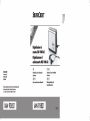 1
1
-
 2
2
-
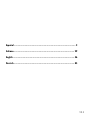 3
3
-
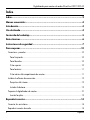 4
4
-
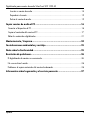 5
5
-
 6
6
-
 7
7
-
 8
8
-
 9
9
-
 10
10
-
 11
11
-
 12
12
-
 13
13
-
 14
14
-
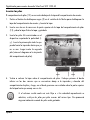 15
15
-
 16
16
-
 17
17
-
 18
18
-
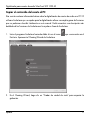 19
19
-
 20
20
-
 21
21
-
 22
22
-
 23
23
-
 24
24
-
 25
25
-
 26
26
-
 27
27
-
 28
28
-
 29
29
-
 30
30
-
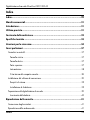 31
31
-
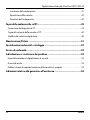 32
32
-
 33
33
-
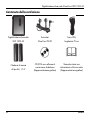 34
34
-
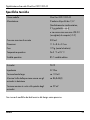 35
35
-
 36
36
-
 37
37
-
 38
38
-
 39
39
-
 40
40
-
 41
41
-
 42
42
-
 43
43
-
 44
44
-
 45
45
-
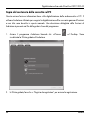 46
46
-
 47
47
-
 48
48
-
 49
49
-
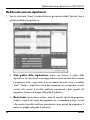 50
50
-
 51
51
-
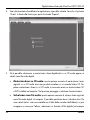 52
52
-
 53
53
-
 54
54
-
 55
55
-
 56
56
-
 57
57
-
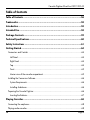 58
58
-
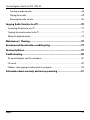 59
59
-
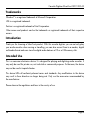 60
60
-
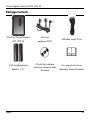 61
61
-
 62
62
-
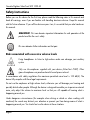 63
63
-
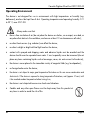 64
64
-
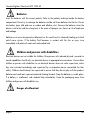 65
65
-
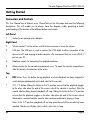 66
66
-
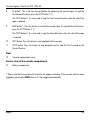 67
67
-
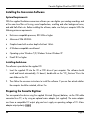 68
68
-
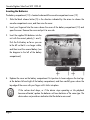 69
69
-
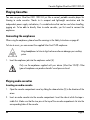 70
70
-
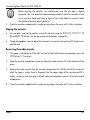 71
71
-
 72
72
-
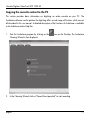 73
73
-
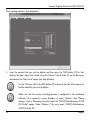 74
74
-
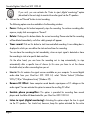 75
75
-
 76
76
-
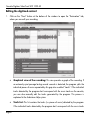 77
77
-
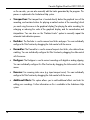 78
78
-
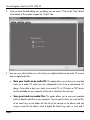 79
79
-
 80
80
-
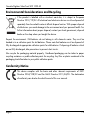 81
81
-
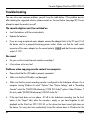 82
82
-
 83
83
-
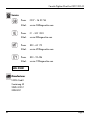 84
84
-
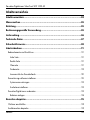 85
85
-
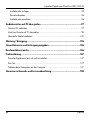 86
86
-
 87
87
-
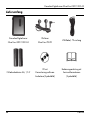 88
88
-
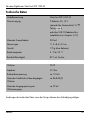 89
89
-
 90
90
-
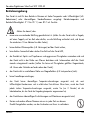 91
91
-
 92
92
-
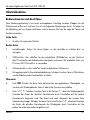 93
93
-
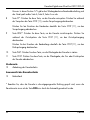 94
94
-
 95
95
-
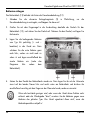 96
96
-
 97
97
-
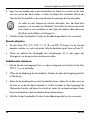 98
98
-
 99
99
-
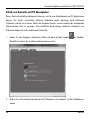 100
100
-
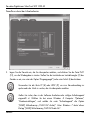 101
101
-
 102
102
-
 103
103
-
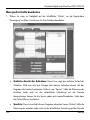 104
104
-
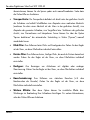 105
105
-
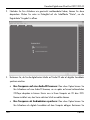 106
106
-
 107
107
-
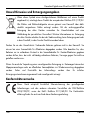 108
108
-
 109
109
-
 110
110
-
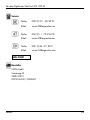 111
111
-
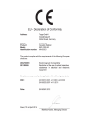 112
112
Silver Crest SKD 1000 A3 Manual de usuario
- Categoría
- Tarjetas gráficas
- Tipo
- Manual de usuario
En otros idiomas
- italiano: Silver Crest SKD 1000 A3 Manuale utente
- English: Silver Crest SKD 1000 A3 User manual
- Deutsch: Silver Crest SKD 1000 A3 Benutzerhandbuch
Otros documentos
-
Silvercrest IAN 303317 Operating Instructions Manual
-
Silvercrest 294707 El manual del propietario
-
GPO Personal Cassette Player Manual de usuario
-
Silvercrest HS1000 Manual de usuario
-
Silvercrest 295399 El manual del propietario
-
Silvercrest 330978 El manual del propietario
-
Samsung MAX-DC995 Manual de usuario
-
Silvercrest SKD 2300 A1 Operating Instructions Manual
-
Microtek Medi-7000 Manual de usuario
-
Silvercrest SVG 2.0 A3 User Manual And Service Information